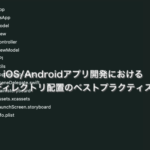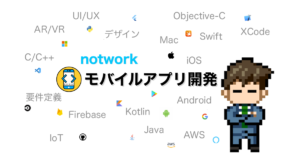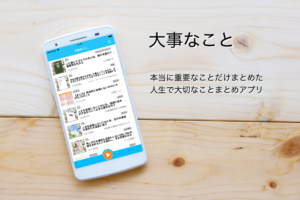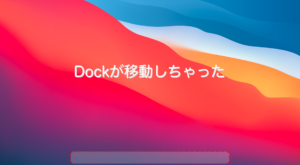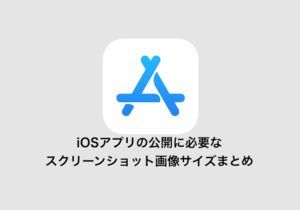パッケージを追加する際に最新のバージョンを指定したい
Flutterプロジェクトにおいて、pubspec.yamlでパッケージを追加する際に、最新のバージョンを確認して指定する方法
pub outdated

ヒーラー
新しくパッケージを追加するときに、最新バージョンを知っておきたい
解説
Flutterプロジェクトにて、パッケージを追加するときには、pubspec.yamlでパッケージインストールをすると思います。
何も考えずに最新バージョンをインストールするなら、とくにバージョン指定する必要はありませんが、他のパッケージとの整合性や、チームとして安定バージョンを揃える意味で、あえてバージョンを指定したい場合もあると思います。
//最新バージョンを設定する場合
dependencies:
flutter:
sdk: flutter
firebase_core:
firebase_auth://バージョンを指定する場合
dependencies:
flutter:
sdk: flutter
firebase_core: ^0.3.0
firebase_auth: ^0.5.20しかしながら、新しいパッケージを追加する場合や、他サイトの情報で書かれていたバージョンに古い可能性がある場合、最新のバージョンが分かりません。
その場合、pub outdatedコマンドで最新のバージョンを確認することができます。
Android Studio上の以下画面の右上の「Pub outdated」を押せばすぐに確認できます。
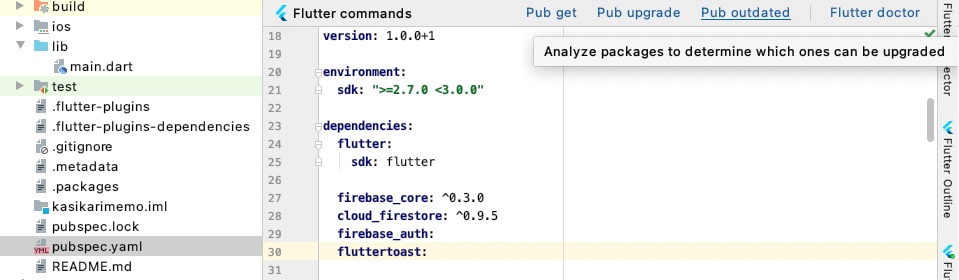
すると以下のようにコンソールに出力されます。
/Users/~/flutter/bin/flutter --no-color pub outdated
Showing outdated packages.
[*] indicates versions that are not the latest available.
Package Name Current Upgradable Resolvable Latest
direct dependencies:
cloud_firestore *0.9.13+1 *0.9.13+1 1.0.0 1.0.0
firebase_auth - *0.9.0 1.0.0 1.0.0
firebase_core *0.3.0 *0.3.4 1.0.0 1.0.0
fluttertoast - 7.1.8 7.1.8 7.1.8 他にも情報が出力されます。
それぞれの内容は以下のとおりです。
- Current:現在のバージョン
- Upgradable:アップグレードできる安定バージョン
- Resolvable:現在使用している他のパッケージとの整合性を考慮して、アップグレードできるバージョン
- Latest:β版も含めた最新版
なお、最新バージョンの指定には、前述のとおりバージョン番号未指定でできますが、同じく any と指定しても可能です。
その他、指定バージョン以上とか、指定バージョン未満など細かく指定することも可能です。
詳しくは参考URLより確認ください。